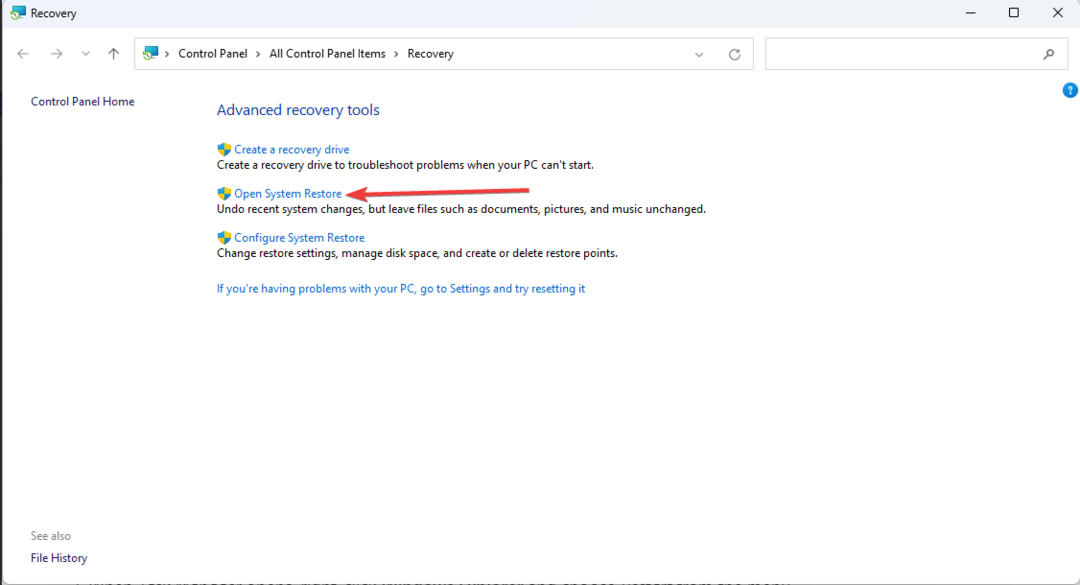ซอฟต์แวร์นี้จะช่วยให้ไดรเวอร์ของคุณทำงานอยู่เสมอ ทำให้คุณปลอดภัยจากข้อผิดพลาดทั่วไปของคอมพิวเตอร์และความล้มเหลวของฮาร์ดแวร์ ตรวจสอบไดรเวอร์ทั้งหมดของคุณใน 3 ขั้นตอนง่ายๆ:
- ดาวน์โหลด DriverFix (ไฟล์ดาวน์โหลดที่ตรวจสอบแล้ว)
- คลิก เริ่มสแกน เพื่อค้นหาไดรเวอร์ที่มีปัญหาทั้งหมด
- คลิก อัพเดทไดรเวอร์ เพื่อรับเวอร์ชันใหม่และหลีกเลี่ยงระบบทำงานผิดปกติ
- DriverFix ถูกดาวน์โหลดโดย 0 ผู้อ่านในเดือนนี้
เมื่อพูดถึงการจัดระเบียบและการแสดงข้อมูลเป็นภาพ Power BI เป็นเครื่องมือที่ยอดเยี่ยม อย่างไรก็ตาม มีบางสถานการณ์ที่ต้องซ่อนข้อมูลบางอย่างไว้ ขออภัย Power BI ไม่มีวิธีปิดใช้งาน "ดูระเบียน" โดยตรง
นี่เป็นปัญหาใหญ่สำหรับคนจำนวนมาก ผู้ใช้หนึ่งราย กล่าวต่อไปนี้ บนฟอรั่มอย่างเป็นทางการ:
ควรมีตัวเลือกในการปิดใช้งาน "ดูบันทึก" สำหรับกราฟิกที่รองรับ เป็นปัญหาใหญ่เมื่อพูดถึงเรื่องความปลอดภัย ฉันรู้ว่าคุณสามารถซ่อนบางคอลัมน์ได้ แต่ในรายงานที่ควรเป็นข้อมูลระดับสูงเท่านั้น รายการดูบันทึกเป็นปัญหาจริงๆ
ดังนั้น คุณสามารถซ่อนบางคอลัมน์ได้ แต่ยังไม่สามารถปิดใช้งานตัวเลือกดูระเบียนได้ ดังที่เราได้กล่าวไว้ก่อนหน้านี้ ไม่มีวิธีการโดยตรง แต่มีวิธีแก้ไขปัญหาชั่วคราวบางประการ
ขั้นตอนในการปิดใช้งานดูเรกคอร์ดใน Power BI
1. ซ่อนคอลัมน์
1. คลิกขวาที่คอลัมน์และซ่อนไว้ก่อนที่จะเผยแพร่จาก Power BI Desktop
2. ตรวจสอบว่ายังคงปรากฏภายใต้ ดูบันทึก.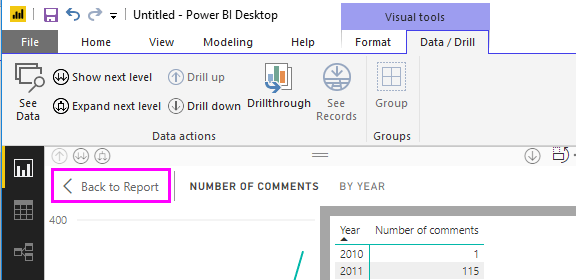
2. เปลี่ยนกลไกเป็น DirectQuery
เปลี่ยนกลไกเป็น DirectQuery และไม่ นำเข้า ดังนั้นคุณจะไม่เห็นบันทึกใน Power BI
วิธีแรกเป็นวิธีแก้ปัญหาที่ดีกว่า เนื่องจากคุณจะไม่สามารถใช้คอลัมน์ในวิชวลใดๆ ได้
คู่มือนี้จะทำให้คุณเป็นผู้ใช้ Power BI ที่ดีขึ้น ตรวจสอบออกตอนนี้
ดูคุณสมบัติบันทึกได้ แต่ในบางกรณีเท่านั้น
โดยทั่วไป ตัวเลือก See Records จะใช้เพื่อดูข้อมูลทั้งหมดเกี่ยวกับเรกคอร์ดหรือจุดข้อมูลที่เลือกไว้หนึ่งรายการ อย่างไรก็ตาม คุณลักษณะนี้มีข้อจำกัดบางประการ
จะปรากฏเฉพาะในประเภทการแสดงภาพต่อไปนี้เท่านั้น: กรวย แผนภูมิวงกลม แผนที่ แผนภูมิแท่ง แผนภูมิคอลัมน์ ทรีแมป แผนที่เติม และแผนภูมิโดนัท
นอกจากนี้ คุณไม่สามารถใช้ See Records เมื่อวิชวลของคุณใช้การวัดจากการคำนวณ และเมื่อ Power BI เชื่อมต่อกับโมเดลสดหลายมิติ (MD)
ดังนั้น ถ้าปุ่ม See Records จาก Ribbon ถูกปิดใช้งาน แสดงว่าแดชบอร์ดที่เลือกไม่รองรับฟีเจอร์นี้
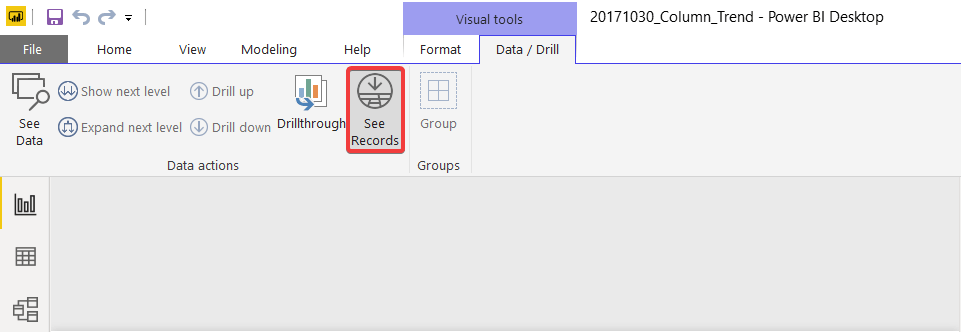
บทสรุป
การปิดใช้งานคุณลักษณะดูระเบียนมีความสำคัญในบางกรณี และน่าเสียดายที่ Power BI ไม่มีวิธีการทำเช่นนั้นโดยตรง อย่างไรก็ตาม วิธีแก้ปัญหาที่อธิบายข้างต้นน่าจะช่วยได้
คุณพบว่าวิธีการของเรามีประโยชน์หรือไม่? แจ้งให้เราทราบในส่วนความคิดเห็นด้านล่าง
เรื่องราวที่เกี่ยวข้องที่คุณต้องตรวจสอบ:
- วิธีเปลี่ยนแหล่งข้อมูลใน Power BI [EASY STEPS]
- วิธีรีเฟรชข้อมูลใน Power BI [STEP-BY-STEP GUIDE]
- วิธีเพิ่มแกนทุติยภูมิใน Power BI [EASY STEPS]